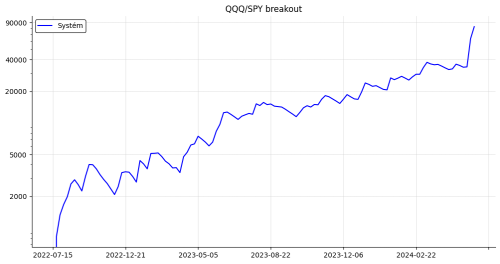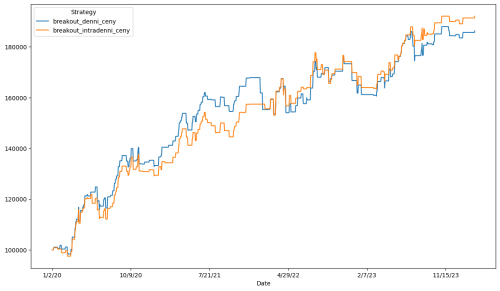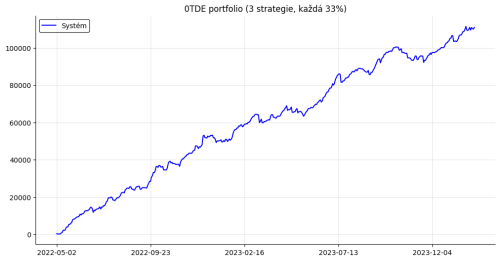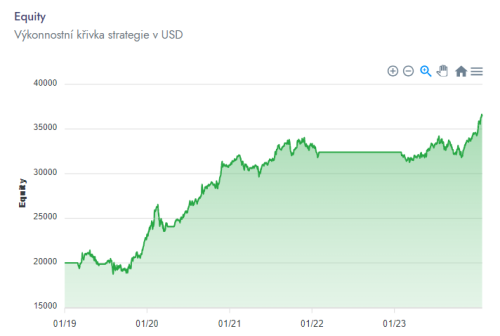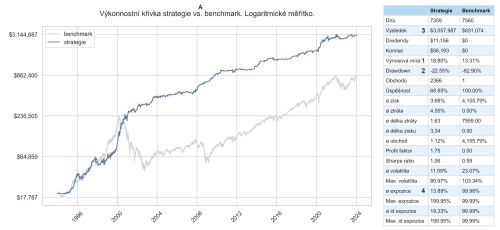NinjaTrader a otevření grafu s historickými nebo realtime grafy
V minulém článku jsme si ukázali, jak software NinjaTrader nainstalovat a navázat na data, dnes si pojďme krok za krokem představit, jak v programu pracovat s grafy.
Grafů lze v prostředí programu otevírat najednou tolik, kolik obchodník potřebuje. Můžete tak mít na obrazovce různé timeframe jednoho trhu nebo několik trhů současně. Chcete-li otevřít nový graf klikněte v hlavním kontrolním centru programu na volbu File >New > Chart....
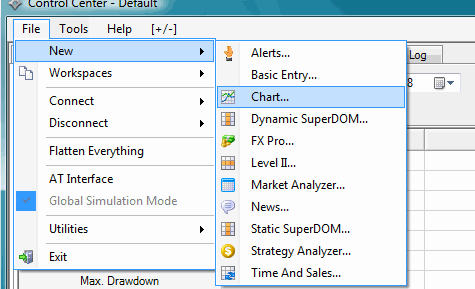
Zobrazí se okno Format Data Series, ve kterém je možné nadefinovat základní parametry grafu (ty lze později měnit z menu u grafu).
První je třeba nadefinovat zobrazovaný trh. To se provádí v nabídce Instrument. K dispozici máme dva selektory - Type a Name. V Type si můžete vybrat některou z přednastavených skupin trhů (akcie, futures = komodity, indexy, forex, Dow30 atd.) Pokud si například vyberete Type Dow30, můžete si v selektoru Name zvolit ticker konkrétní akcie z této skupiny. Pokud necháte v selektoru volbu Default, měli byste v Name vidět poslední trhy, se kterými jste pracovali.
TIP: Skupiny zobrazované v Type si můžete nadefinovat i vlastní (v rámci které lze nastavit např. sledované komoditní trhy s aktuálními kontraktními měsíci). Provádí se to přes volbu Tools > Instrument Manager z nabídky hlavního kontrolního centra.
Pokud v tuto chvíli nemáte nadefinovanou žádnou svoji skupinu s přednastavenými trhy, můžete si vybrat konkrétní trh tak, že zvolíte např. Type = Futures a pod Name kliknete na tlačítko s třemi tečkami pro výběr konkrétního trhu:
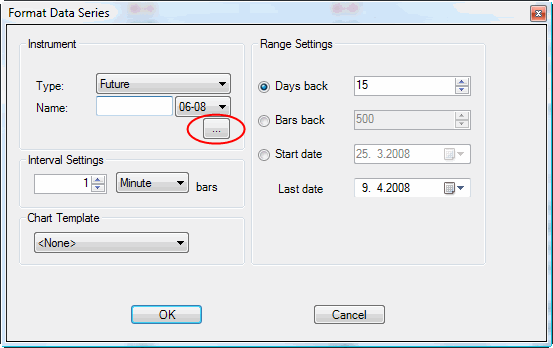
Zobrazí se vám okno Instrument Lookup (vyhledávání trhu) ve kterém jsou vidět všechny běžně obchodované trhy, které jsou již v NinjaTrader přednastaveny (pokud byste někdy potřebovali do seznamu přidat další trh nebo změnit specifikaci již přednastaveného, provádí se to přes volbu Tools > Instrument Manager z nabídky hlavního kontrolního centra).
Pokud hledáte komoditní trh, vyberte typ Futures a v seznamu si najděte příslušný trh - např. ER2, emini Russell 2000:
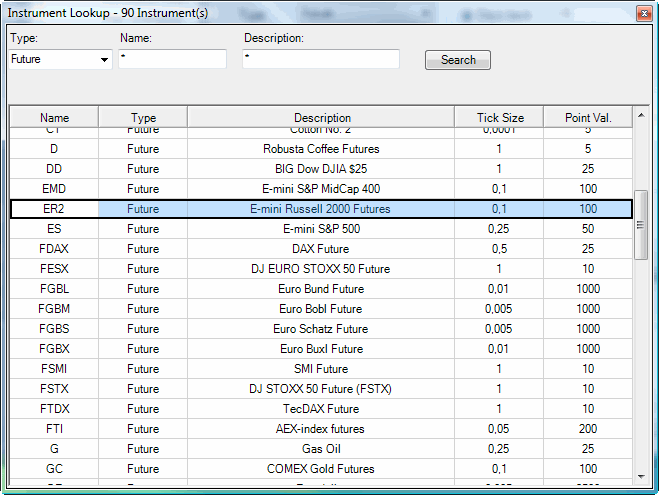
Na příslušný řádek 2x klikněte levým tlačítkem myši, program vybere daný ticker a doplní jej do položky Name okna Format Data Series.
Nyní je třeba vybrat kontraktní měsíc - klikněte na rolovátko vedle jména kontraktu a vyberte příslušný měsíc:
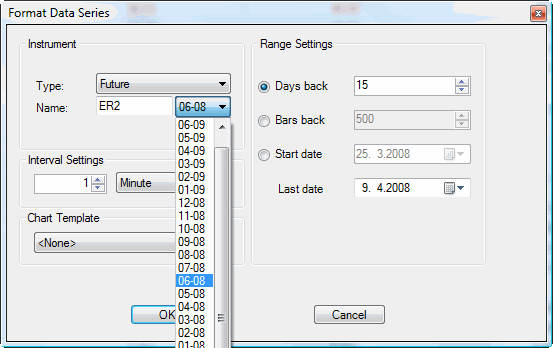
Pozor! Ninja nabízí u každého trhu expirační měsíce na základě všech dostupných kalendářních měsíců. Tj. nemá v databázi seznam jen existujících expiračních měsíců. Je tak třeba vybrat expirační měsíc, který skutečně existuje (jejich přehled naleznete nejlépe na stránkách konkrétních burz).
TIP: Máte-li NinjaTrader napojený na OpenTick (upozornění: článek je z archivu a Opentick již data bohužel nenabízí), jsou k dispozici i tzv. kontinuální kontraktní měsíce. Tj. měsíce, kde jsou jednotlivé kontrakty pospojované do jednoho souvislého souboru, což je výhodné pro testování strategií (podrobněji o kontinuálních datech viz náš článek Komodity a kontinuální "pospojované" kontrakty.
Pro výběr kontinuálního kontraktního měsíce sjeďte v seznamu kontraktních měsíců až na samý konec a vyberte měsíc ##-##.

Další nastavení grafu jsou myslím již velmi zřejmá.
V Interval Settings se nastavuje timeframe grafu. Můžeme volit mezi časovými grafy (minutové, sekundové, hodinové, denní atd.), ale i volume grafy, tick grafy nebo ve verzi 6.5 nově i range bar grafy. Zvolte konkrétní interval a zadejte časovou jednotku (např. 1 minuta).
V Chart Template je možné si zvolit šablonu grafu, pokud jste si nějaký graf do šablony uložili.
V Range Settings se nastavuje, jakou historii dat budeme chtít do grafu načíst. Pokud je vyplněno např. 15 Days back, načte se historie za posledních 15 dnů. Můžeme volit mezi počtem dní (Days back), počtem úseček (Bars back) nebo konkrétní datum (Start date). Nastavit lze také datum posledního zobrazeného dne (Last day).
Načítaná historie dat se pochopitelně odvíjí od zdroje dat, na který máme Ninjatrader napojený. Např. OpenTick poskytuje data přibližně do roku 2003, ale čím delší historii budete načítat, tím delší dobu to bude trvat. Pro začátek tak doporučuji nechat pro první testování např. historii 15 dnů.
Po kliknutí na OK se zobrazí graf a začne se načítat historie.
Za chvíli by se vám mělo zobrazit podobné okno (úsečky jsou "rozskákané" protože se naposledy načetla nelikvidní noční seance):
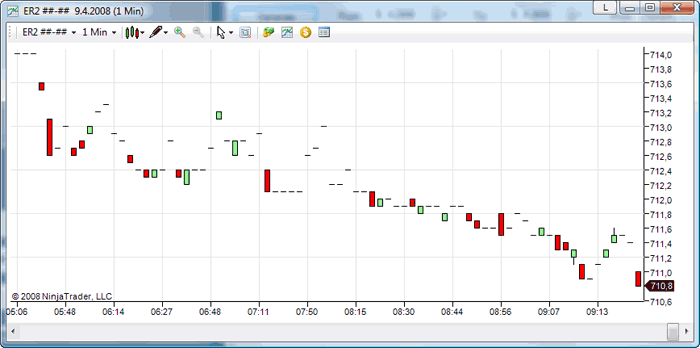
S grafem lze pracovat jako s libovolnou jinou aplikací v rámci Windows. Lze je zmenšovat tím, že klikneme levým tlačítkem myši do některého rohu a "táheneme". Lze jej různě posouvat po obrazovce atd. Do historie můžeme rolovat horizontálním posuvníkem ve spodní liště grafu.
V horní liště jsou k dispozici základní přehledné nástroje pro práci s grafem:

Přes volbu trhu a volbu timeframe můžeme měnit timeframe a trh u již existujícího grafu.
Pod ikonou svíček můžeme nastavovat, zda-li bude graf zobrazen jako čárový (volba OHLC), svíčkový nebo jako čára z hodnot close. Nastavit lze také mezery mezi jednotlivými úsečkami.
Pod ikonou tužky jsou k dispozici klasické nástroje technické analýzy (trendové linky atd.).
Docela důležitá funkce je ukrytá pod volbou styl ukazovátka. Zde si můžeme vybrat, zda-li chceme mít ukazovátko pro práci v grafu jako šipku nebo jako "zaměřovací" kříž". Poslední volba Global Cross Hair v rámci této nabídky je důležitá v okamžiku, kdy pracujeme s více grafy. Kříž se nám pak "synchronizuje" ve všech grafech do stejného časového okamžiku. Ale pozor - pro použití této funkce je třeba nastavit Global Cross Hair na všech grafech, které chceme "synchronizovat" (tj. nestačí funkci zapnout pouze na jednom grafu).
Přes ikonku databox si můžete vyvolat podokno, ve kterém se budou zobrazovat hodnoty cenové úsečky vybrané přes ukazovátko.
Další funkce jsou již patrně zřejmé - chart trader přidá do okna rozhraní pro zadávání obchodních příkazů (NinjaTrader umí pěkně obchodovat přímo z grafů, ale o tom až někdy příště), přes nabídku indikátory je možné do grafu přidávat indikátory a přes strategie lze přidat různé skriptované strategie, které lze v NinjaTrader připravit.
Přes ikonku nastavení je možné měnit styl zobrazování grafu - barevnost pozadí, barevnost svíček, sílu svíček, styl textů atd.
Kontextové menu
Řada funkcí je přístupná také přes kontextové menu, které vyvoláte kliknutím pravým tlačítkem myši do grafu:

Kromě operací, které jsou dostupné přes horní menu, jsou zde i některé navíc. Můžeme si např. nechat znovu začíst historická data, graf uložit jako obrázek, uložit si aktuální nastavení grafu jako šablonu atd.
Workspace
Budete-li pracovat s více grafy, různě upravovat jejich velikost a nastavení na obrazovce, je potřeba toto nastavení ukládat, abyste si je mohli bezpečně vyvolat při budoucím použití programu. Slouží pro to volba File > Workspaces. Chcete-li uložit stávající rozložení grafů, učiňte tak přes volbu File> Workspaces > Save Workspace As.... Zde zadejte jméno pracovního prostředí, přes které budete k danému nastavení v budoucnu přistupovat. Pak již funguje vše jako např. v klasickém Wordu. Změny v prostředí lze aktualizovat přes volbu Save Workspace, prostředí je možné načíst přes Open Workspace atd.
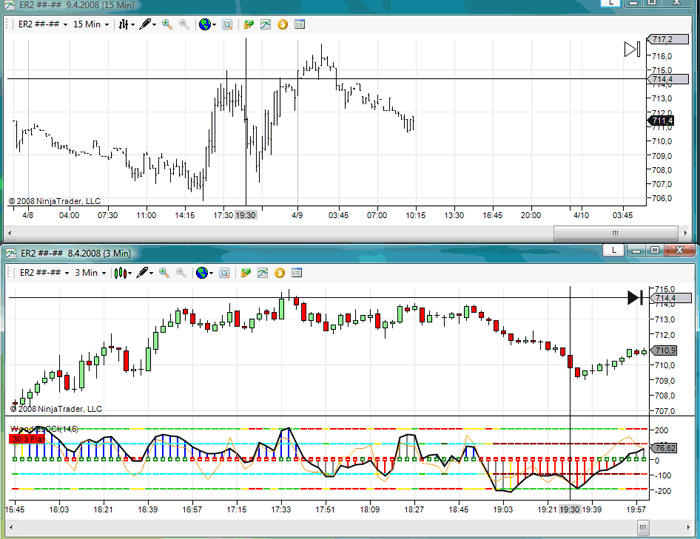
Grafů lze v rámci programů zobrazovat kolik obchodník potřebuje a každý graf může mít zcela nezávislé nastavení. Jednoduchá kombinace 15 a 3 minutového grafu s WoodieCCI (dostupný v programu jako jeden z indikátorů), kterou je možné si pro budoucí použití uložit jako Workspace. Čistě ilustrační obrázek.
Závěrečný tip: NinjaTrader má poměrně aktivní diskuzní fórum, které není úplně dobře dostupné přes hlavní stránku. Dostanete se na něj přes tuto adresu: http://www.ninjatrader-support.com/vb
Petr Podhajský
Fulltime obchodník věnující se tradingu více než 20 let. Specializace na systematické strategie obchodované na futures a akciích. Oblíbený styl obchodování: stavba automatizovaných portfolio systémů, které využívá i v alternativním fondu, který spravuje.